Een bord op Pinterest verwijderen
Pinterest boards zijn geweldig om je pins op onderwerp of categorie te ordenen, maar als je eenmaal een board hebt gemaakt, hoeft het niet voor altijd op je profiel te blijven staan. Blijf lezen om te leren hoe je een Pinterest-bord kunt verwijderen wanneer je maar wilt.
Waarom een Pinterest-bord verwijderen?
Misschien wil je een of meer van je Pinterest-borden verwijderen als:
- Het bord is vergelijkbaar met een ander bord dat je wilt behouden.
- U pint geen inhoud meer op het bord.
- Je wilt het aantal borden verminderen om het voor je volgers en bezoekers makkelijker te maken om je profiel te bekijken.
- Het bord heeft zeer weinig pinnen.
- Het bestuur heeft weinig volgers.
- Het onderwerp van het bord interesseert je niet meer.
Een Pinterest-bord verwijderen
Je kunt Pinterest-borden verwijderen van Pinterest.com in een webbrowser en uit de mobiele Pinterest-apps voor iOS en Android. Hieronder vindt u instructies voor zowel web- als mobiele platforms, maar schermafbeeldingen worden alleen voor de webversie verstrekt.
Navigeren naar Pinterest.com in een webbrowser of open de Pinterest-app op je apparaat en log in.
-
Selecteer op Pinterest.com jouw profiel foto in de rechterbovenhoek. Tik in de app op je profielfoto icoon in het onderste menu.

-
Zorg ervoor dat Opgeslagen is geselecteerd.
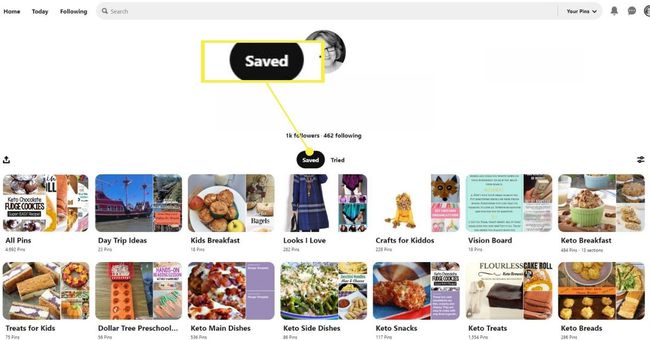
-
Beweeg op Pinterest.com de cursor over het bord dat je wilt verwijderen en selecteer de potlood pictogram dat in de rechterbenedenhoek onder het bord verschijnt. Tik in de app op het bord dat je wilt verwijderen en tik vervolgens op de potlood icoon bovenaan het scherm.
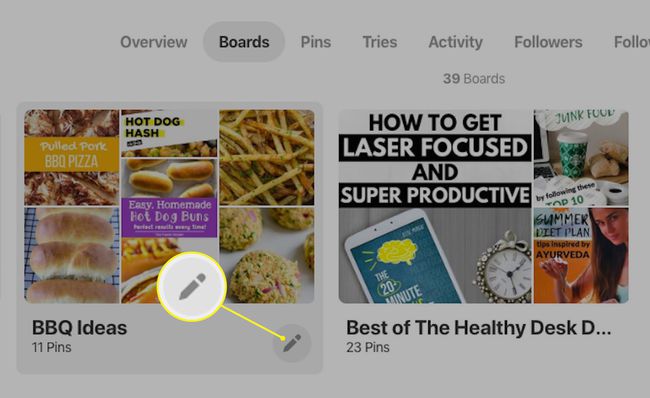
-
Scrol omlaag naar de onderkant van de bewerkingsopties en selecteer Verwijderen (web) of Bord verwijderen (app).
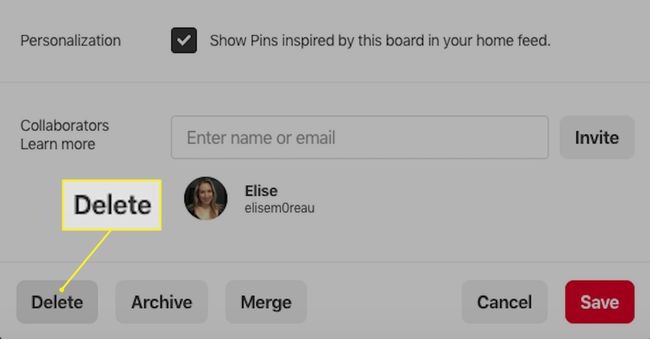
Wanneer u een bord verwijdert, kunt u het of de pinnen niet herstellen. Zorg ervoor dat je het bord en al zijn pinnen wilt verwijderen voordat je het daadwerkelijk doet.
-
Selecteer Voor altijd verwijderen om de verwijdering te bevestigen.
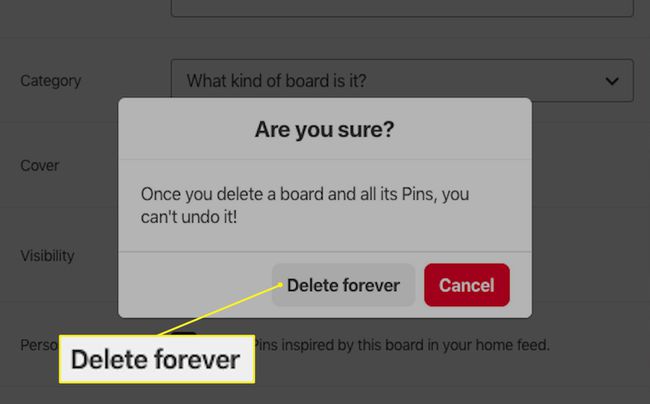
Je kunt niet meerdere boards selecteren om in bulk te verwijderen. Als je meer dan één bord wilt verwijderen, verwijder dan elk bord afzonderlijk.
Pinterest-borden archiveren of samenvoegen
Als je aarzelt om een van je Pinterest-borden voor altijd te verwijderen, zijn er twee minder permanente opties. In stap 5 hierboven kunnen zowel archiverings- als samenvoegborden worden gekozen in plaats van te verwijderen.
Als je een bord archiveert, wordt het van je profiel verwijderd en vertelt Pinterest je geen aanbevelingen meer te geven op basis van de pinnen. Als je wilt, kun je het later uit het archief halen en terugzetten naar je profiel.
Misschien wil je geen bord meer. Maar als de pinnen die erin zitten goede zijn die in een ander bord zouden kunnen passen, voeg dan de twee samen. Dit kan door van je ongewenste bord een nieuwe sectie op een ander bord te maken.
Alle volgers die het ongewenste bord had, gaan verloren ten gunste van de volgers van het andere bord.
